win10配置更新100%不动怎么取消
在使用Win10系统时,有时候会遇到配置更新卡在100%不动的情况,让人感到困扰,在这种情况下,用户可以尝试一些方法来取消或解决这个问题。通过调整设置、重启系统或使用专门的修复工具,可能能够解决Win10配置更新卡住不动的情况,让系统恢复正常运行。希望以上方法能够帮助到遇到这个问题的用户。
win10配置100%卡住不动了方法一:
1.重启电脑,按住F8进入最近一次正确配置。一般在最近一次的系统操作下。
2.可以正常进入系统。但经过测试,还是有不能进入操作系统。

3.按住F8,选择“安全模式”回车进入,界面会同样出现“配置windows update失败,
还原更新,请勿关机“,稍等片刻,稍后会自动关机,电脑自动重启进入windows登录,
出现“配置windows update更新25%,当然这个数值可能会不一样,
稍等片刻就顺利进入系统了。最多不过十分钟即可进入系统。
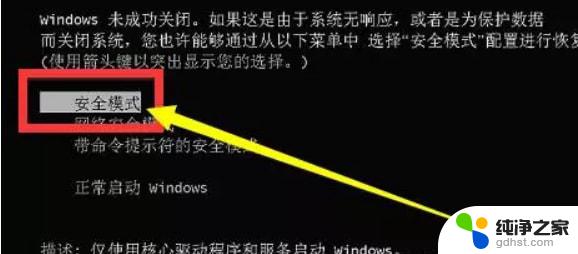
4.可利PE系统,制作U盘工具进入pe启动。进入c:\windows\winsxs 删除pending.xml ,reboot.xml.
重启计算机,还会提示更新失败,继续等5分钟左右,能进系统就没有问题了。
如果等待时间超出10分钟。可以在次进PE系统定位到c:\Windows\SoftwareDistribution\DataStore目录下。将其文件删除!

方法二:
1、可以尝试按下电脑上的“重启键”,也就是所谓的热启动键,
当然如果是笔记本可能没有这个键就只能按电源键强制关机了。
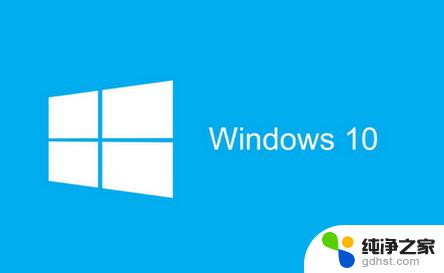
2、如果可以正常进入系统,可以到更新历史记录界面看一下自动进行更新的是什么更新。
之后可以重新再尝试安装更新,看能否安装成功。
3、如果Win10安装补丁后重启卡在“正在配置Windows更新”时间太久了,那就直接重新启动吧。
以上就是win10配置更新100%不动怎么取消的全部内容,还有不懂得用户就可以根据小编的方法来操作吧,希望能够帮助到大家。
- 上一篇: win10怎样备份系统镜像
- 下一篇: win10程序\被防火墙拦截
win10配置更新100%不动怎么取消相关教程
-
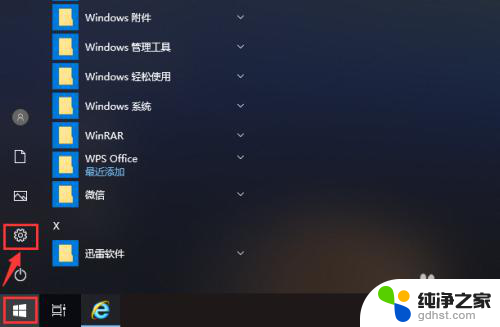 电脑怎么取消关机更新
电脑怎么取消关机更新2023-12-25
-
 win10如何设置不自动更新系统
win10如何设置不自动更新系统2023-12-10
-
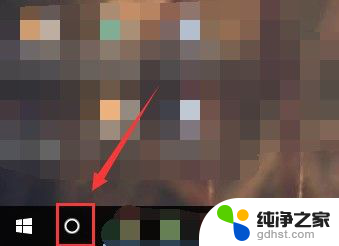 windows10配置更新怎么关闭
windows10配置更新怎么关闭2024-05-02
-
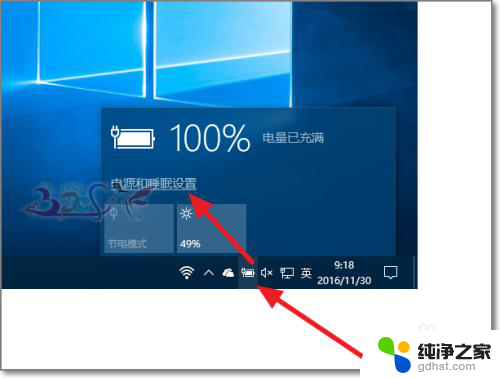 win10怎么取消自动休眠
win10怎么取消自动休眠2023-11-10
win10系统教程推荐